前言
在当今快速发展的软件开发领域,选择一款优秀的集成开发环境(IDE)对于提升开发效率和代码质量至关重要。PyCharm作为JetBrains公司推出的专业Python IDE,自发布以来一直深受全球开发者的青睐。2025年,PyCharm迎来了革命性的更新,推出了统一版本的PyCharm 2025.1,不仅整合了原有的专业版和社区版功能,更引入了AI编程助手Junie、增强的Jupyter支持、全新的协作功能等众多令人兴奋的特性。
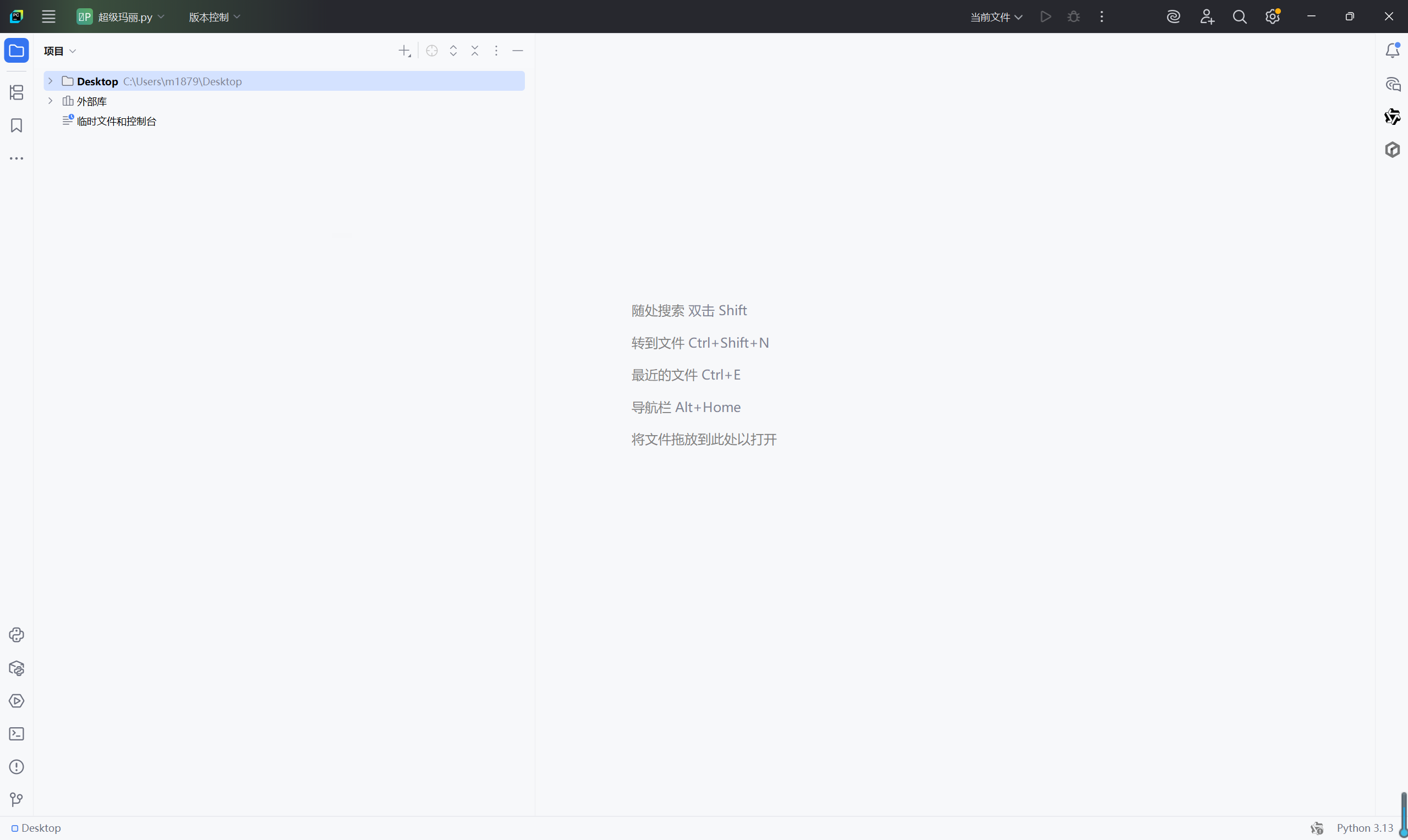
PyCharm 2025.1最大的变化在于其产品策略的调整。过去,用户需要在功能受限的社区版和价格昂贵的专业版之间做出选择,这往往让初学者和个人开发者感到困扰。现在,PyCharm采用了全新的"统一产品,分层服务"的模式,核心功能完全免费使用,包括之前仅在专业版中提供的Jupyter Notebook支持。同时,高级功能通过Pro订阅提供,每位用户都将自动获得一个月的免费Pro试用期,让开发者能够充分体验所有功能后再做决定。这一变化不仅降低了PyCharm的使用门槛,也让更多开发者能够享受到专业级的开发工具。
本指南将深入探讨PyCharm 2025.1的各项功能特性,从基础的安装配置到高级的开发技巧,从个人项目开发到团队协作,从传统的Python开发到现代的数据科学和机器学习应用。无论您是Python编程的初学者,还是希望提升开发效率的资深开发者,本指南都将为您提供全面、实用的知识和技能。我们将通过详细的步骤说明、实际的代码示例和丰富的截图演示,帮助您快速掌握PyCharm 2025.1的精髓,成为一名高效的Python开发者。
第一章:PyCharm 2025概述与新特性解析
1.1 PyCharm发展历程与2025版本的重大变革
PyCharm自2010年首次发布以来,已经走过了15年的发展历程。从最初的基础Python IDE发展为今天功能强大的综合开发平台,PyCharm不断适应着Python生态系统的变化和开发者需求的演进。2025年的版本更新可以说是PyCharm历史上最重要的一次变革,不仅在功能上实现了重大突破,更在商业模式上进行了根本性的调整。
在技术层面,PyCharm 2025.1集成了最新的人工智能技术,引入了JetBrains可嵌入的AI编程助手文心快码。文心快码不仅能够提供智能代码补全和错误检测,更能够自主规划、编写、优化和测试代码,真正实现了AI驱动的开发体验。这标志着PyCharm从传统的"工具辅助开发"模式向"AI协作开发"模式的转变。开发者可以通过自然语言描述需求,让文心快码自动生成代码框架、编写测试用例、重构代码结构,极大地提升了开发效率和代码质量。
在功能整合方面,PyCharm 2025.1将原本分散在专业版中的高级功能进行了重新组织和优化。数据科学工具包的集成更加完善,支持包括Jupyter Notebook、SQL查询、数据可视化等功能的无缝使用。新增的SQL单元格功能允许开发者在Jupyter Notebook中直接查询数据库、DataFrame和CSV文件,并自动将查询结果保存为pandas DataFrame,这对于数据分析和机器学习项目来说是一个重大的便利性提升。
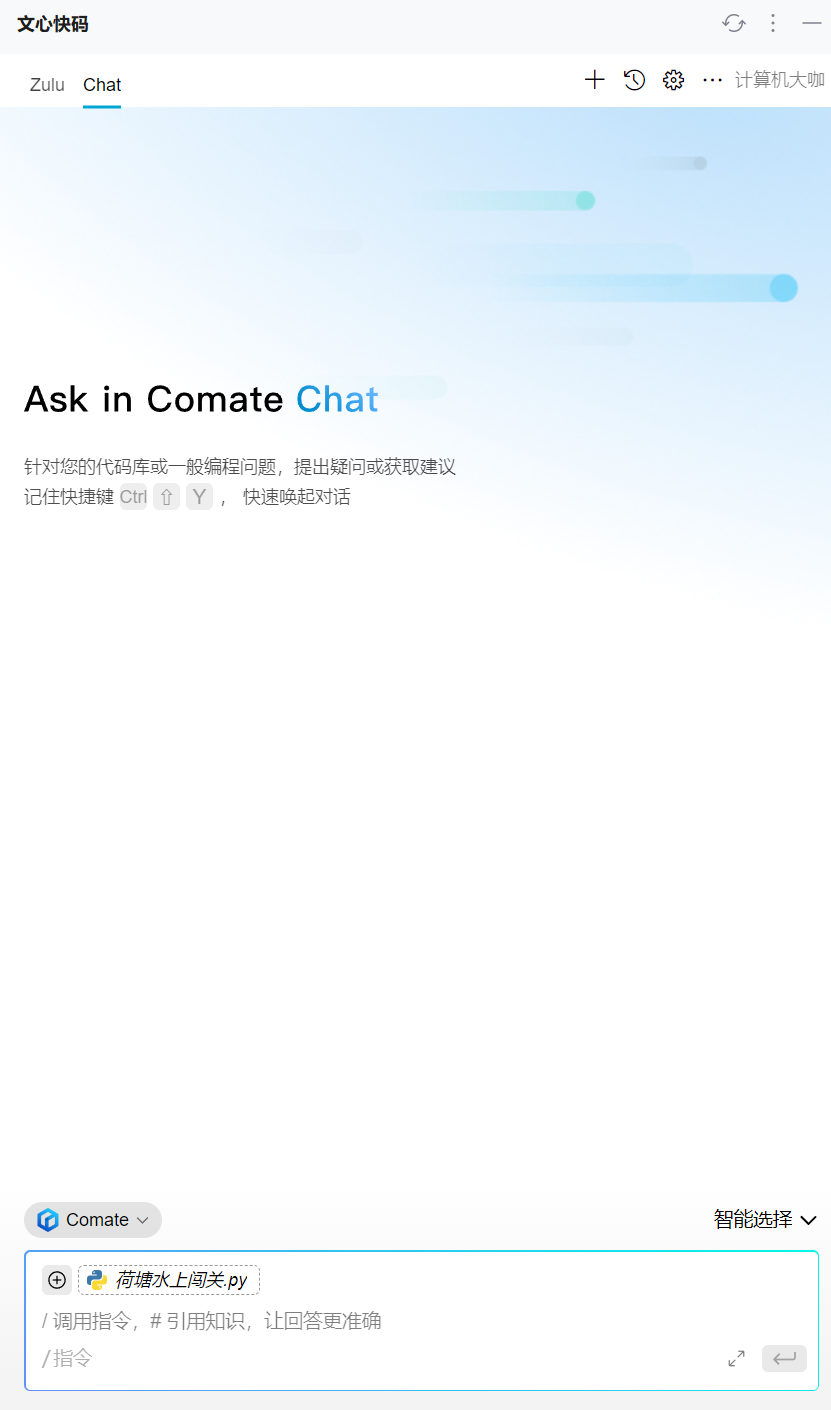
在项目管理方面,PyCharm 2025.1新增了对Hatch项目管理器的支持。Hatch是Python包管理协会(PyPA)推出的现代化Python项目管理工具,它能够自动迁移setuptools配置、创建隔离环境、运行和发布构建,使Python包管理更加高效。PyCharm的Hatch集成意味着开发者可以直接在IDE中完成从项目创建到包发布的整个流程,无需在多个工具间切换,这对于开源项目维护者和包开发者来说是一个重大的生产力提升。
1.2 统一版本策略的深度解析
PyCharm 2025.1采用的统一版本策略是软件行业的一个创新尝试,它巧妙地平衡了免费用户和付费用户的需求。在新的模式下,所有用户都将使用同一个PyCharm产品,但功能访问权限根据订阅状态有所不同。核心开发功能包括代码编辑器、调试器、版本控制、基础重构工具、Jupyter Notebook支持等都完全免费提供,这已经能够满足大多数个人开发者和学习者的需求。
Pro订阅用户将获得额外的高级功能,包括数据库工具、Web开发框架支持、远程开发能力、高级调试功能、代码覆盖率分析、性能分析器等。更重要的是,Pro用户将享受无限制的AI功能使用,包括Junie编程助手的完整功能、Claude 3.7 Sonnet和Gemini 2.0 Flash等先进LLM模型的支持。对于企业用户和专业开发者来说,这些高级功能能够显著提升开发效率和项目质量,Pro订阅的价值是显而易见的。
新用户体验流程也经过了精心设计。每位新用户在首次使用PyCharm时都将自动获得一个月的免费Pro试用期,这意味着用户可以立即体验所有高级功能,包括AI辅助编程、数据库集成、Web框架支持等。试用期结束后,用户可以根据自己的需求选择继续订阅Pro版本或回到免费的核心功能使用。这种"先体验,后选择"的模式大大降低了用户的决策门槛,也让JetBrains能够更好地展示其产品价值。
1.3 AI驱动的开发体验革新
PyCharm 2025.1最引人注目的特性无疑是文心快码 AI编程助手的集成。文心快码不是简单的代码补全工具,而是一个真正能够理解开发意图、自主完成复杂编程任务的AI代理。它基于最新的大语言模型技术,经过专门的编程任务训练,能够处理从简单的代码生成到复杂的系统重构等各种开发任务。
在日常开发中,文心快码可以通过多种方式为开发者提供帮助。当开发者遇到编程问题时,可以直接向文心快码描述需求,比如"创建一个处理CSV文件的Python类,包含读取、清洗和导出功能"。文心快码会自动分析需求,生成完整的代码实现,包括错误处理、文档注释和基本的测试用例。更重要的是,文心快码生成的代码不是简单的模板复制,而是根据项目上下文和编码风格定制的高质量代码。
在代码重构方面,文心快码展现出了惊人的能力。它可以分析现有代码的结构和逻辑,提出重构建议,并自动执行重构操作。例如,当代码中存在重复逻辑时,文心快码能够自动提取公共函数;当函数过于复杂时,文心快码可以建议分解为多个小函数;当代码性能存在问题时,文心快码会提供优化方案。这种AI驱动的重构不仅提高了代码质量,也帮助开发者学习和理解最佳编程实践。
测试用例生成是文心快码的另一个强项。传统的单元测试编写往往耗时且容易遗漏边界情况,文心快码能够分析函数的输入输出,自动生成全面的测试用例,包括正常情况、边界条件和异常处理。生成的测试用例使用标准的测试框架(如pytest),可以直接运行并集成到CI/CD流程中。
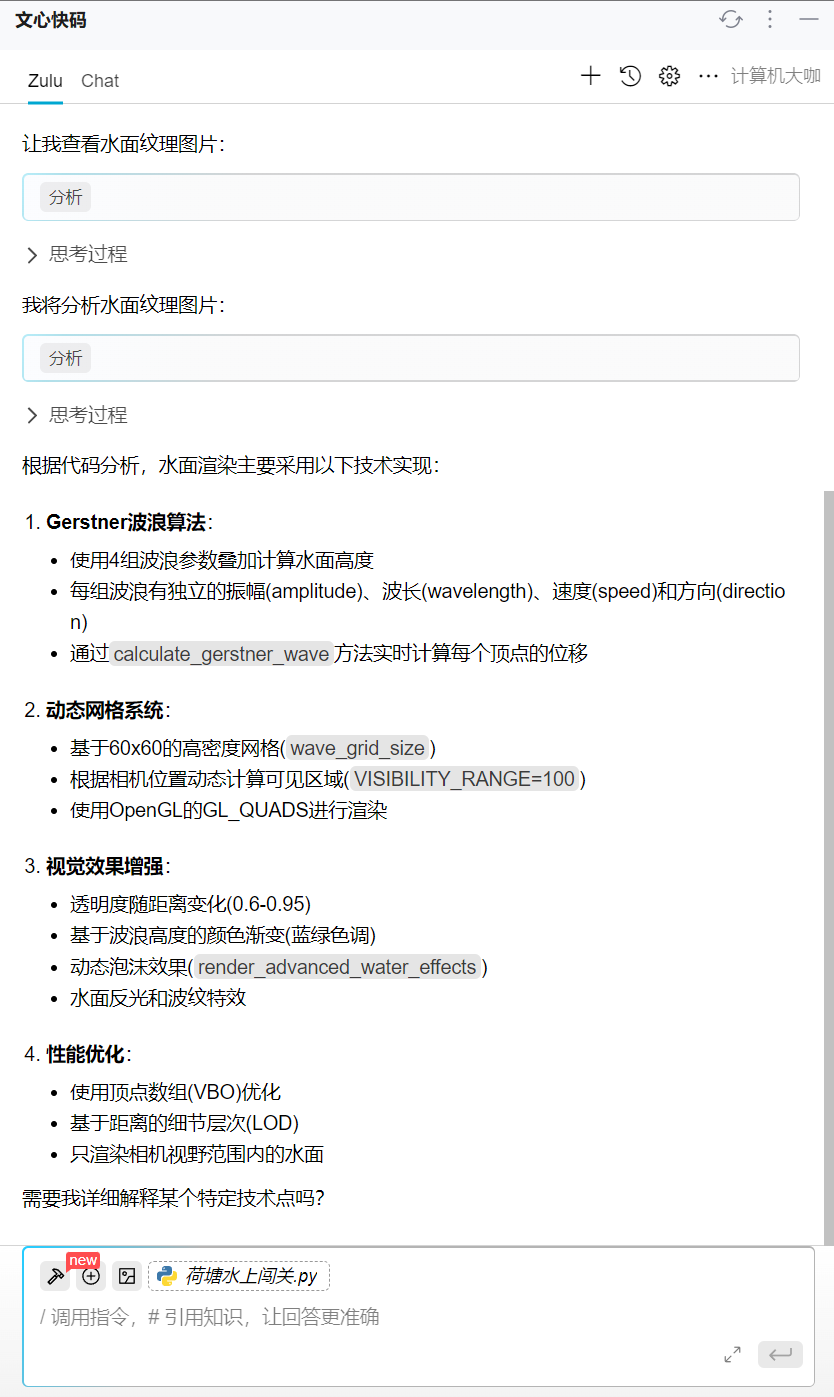
第二章:PyCharm 2025安装与环境配置
2.1 系统要求与兼容性分析
在开始安装PyCharm 2025.1之前,了解系统要求和兼容性是确保良好使用体验的关键。PyCharm 2025.1在系统兼容性方面进行了显著改进,支持更广泛的操作系统版本和硬件配置,同时对资源占用进行了优化,即使在中等配置的设备上也能流畅运行。
对于Windows用户,PyCharm 2025.1支持Windows 10版本1903或更高版本,包括Windows 11的所有版本。推荐使用64位操作系统以获得最佳性能。最低内存要求为4GB RAM,但建议使用8GB或更多内存,特别是在处理大型项目或同时运行多个应用程序时。硬盘空间至少需要3.5GB用于安装,额外需要2GB用于系统缓存和临时文件。对于经常使用AI功能的用户,建议预留更多空间用于模型缓存。
macOS用户需要运行macOS 10.15 Catalina或更高版本,PyCharm 2025.1已经完全适配了Apple Silicon芯片(M1、M2、M3系列),在这些设备上的性能表现尤为出色。Intel芯片的Mac也得到完整支持,但在AI功能处理速度上可能略逊于Apple Silicon版本。内存和存储要求与Windows版本基本相同,但由于macOS的内存管理机制,实际运行时的内存占用可能更低。
Linux用户享有最广泛的发行版支持,包括Ubuntu 18.04或更高版本、Fedora 32或更高版本、openSUSE 15.2或更高版本、Debian 10或更高版本、Red Hat Enterprise Linux 8或更高版本、CentOS 8或更高版本等。PyCharm 2025.1特别优化了对最新内核版本的支持,确保在使用最新发行版时的稳定性和性能。
2.2 下载与安装详细步骤
PyCharm 2025.1的下载和安装过程已经大大简化,JetBrains提供了多种下载方式以适应不同用户的需求。官方下载渠道包括JetBrains官网直接下载、JetBrains Toolbox应用程序管理、以及各大软件管理平台。
首先访问JetBrains官网(https://www.jetbrains.com/pycharm/),点击"下载"按钮进入下载页面。由于PyCharm 2025.1采用了统一版本策略,用户只需要下载一个安装包即可获得完整功能,包括之前需要单独下载的专业版功能。下载页面会自动检测您的操作系统并推荐相应版本,但您也可以手动选择其他平台的版本。
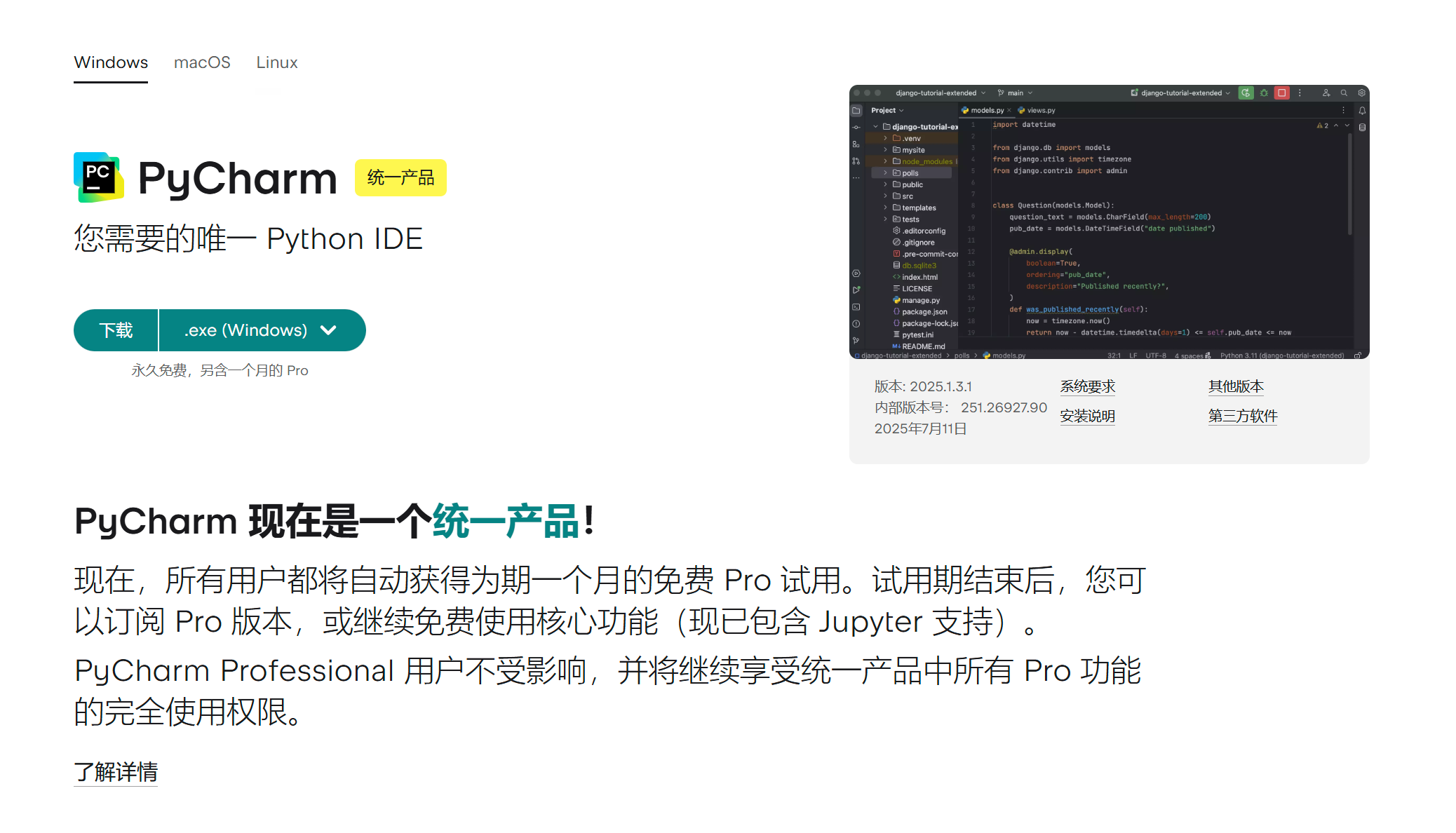
对于Windows用户,下载的是一个.exe安装程序,大小约为550MB。双击运行安装程序后,会出现安装向导界面。首先是欢迎页面,点击"Next"继续。在许可协议页面,仔细阅读并接受JetBrains的使用条款。接下来选择安装路径,建议使用默认路径,除非您有特殊的磁盘空间安排需求。在安装选项页面,建议勾选以下选项:创建桌面快捷方式、添加到PATH环境变量、关联.py文件、添加"Open Folder as PyCharm Project"上下文菜单项。这些选项将使PyCharm的使用更加便捷。
macOS的安装过程相对简单,下载的是一个.dmg磁盘镜像文件。双击打开后,将PyCharm图标拖拽到Applications文件夹即可完成安装。首次运行时,由于Apple的安全机制,可能会提示"无法验证开发者身份",此时在系统偏好设置的"安全性与隐私"中点击"仍要打开"即可。对于Apple Silicon芯片的Mac,PyCharm会自动使用原生版本以获得最佳性能。
Linux用户有多种安装方式可选。推荐使用JetBrains Toolbox应用程序进行安装和管理,这样可以方便地处理版本更新和多个JetBrains产品的管理。也可以下载tar.gz压缩包进行手动安装,解压后运行bin/pycharm.sh即可启动。对于支持Snap的发行版,可以使用命令"sudo snap install pycharm-community --classic"或"sudo snap install pycharm-professional --classic"进行安装。
2.3 首次启动与初始配置
安装完成后的首次启动是配置PyCharm工作环境的关键步骤,正确的初始配置将为后续的开发工作奠定良好基础。PyCharm 2025.1的首次启动向导经过了重新设计,更加注重用户体验和配置的合理性。
首次启动PyCharm时,会出现欢迎界面,显示PyCharm的新特性介绍。特别需要注意的是地区选择问题。在2025.1版本中,PyCharm会提示选择语言和地区设置。这里有一个重要的注意事项:如果选择了"China Mainland"(中国大陆),可能会在后续使用过程中遇到激活相关的问题,因为新版本对.cn域名有特殊处理机制。建议选择"Other"或直接跳过区域设置,稍后可以在设置中单独配置语言和界面选项。
接下来是隐私协议和数据共享设置。PyCharm会询问是否同意匿名发送使用统计信息以帮助改进产品,这完全基于个人意愿,不会影响软件功能。然后进入主题选择界面,PyCharm 2025.1提供了多种界面主题,包括经典的Darcula暗黑主题、明亮的IntelliJ Light主题,以及新增的High Contrast主题等。主题可以随时在设置中更改,所以初始选择不必过于纠结。
插件配置是首次设置的重要环节。PyCharm会展示推荐的插件列表,包括版本控制支持、数据库工具、Web开发工具等。对于初学者,建议保持默认选择;对于有特定需求的开发者,可以根据工作需要进行调整。需要注意的是,某些插件可能会影响启动速度和内存占用,如果设备配置较低,可以选择性安装。
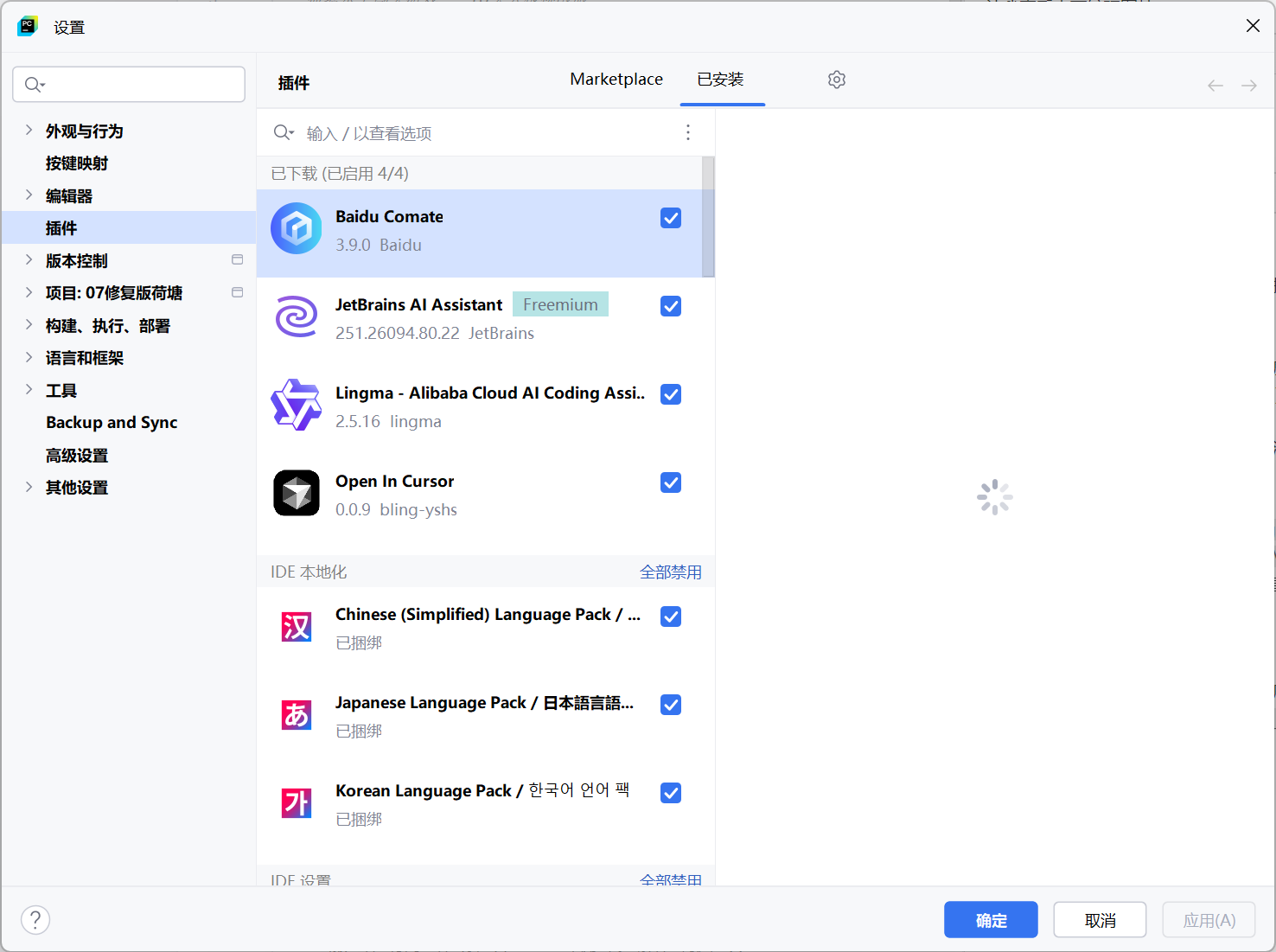
Python解释器的配置是最关键的步骤之一。PyCharm会自动检测系统中已安装的Python版本,包括系统Python、Anaconda、Miniconda等。如果您已经安装了多个Python版本,PyCharm会列出所有检测到的解释器供您选择。对于新手,建议选择最新稳定版本的Python(如Python 3.11或3.12)。如果系统中没有安装Python,PyCharm会提供下载链接和安装指导。
Pro试用的激活也是首次启动时需要处理的内容。PyCharm 2025.1会自动为新用户激活一个月的Pro试用期,无需额外操作。试用期内,您可以使用所有高级功能,包括Junie AI助手、数据库工具、Web框架支持等。试用期状态可以在"Help"菜单的"Register"选项中查看。
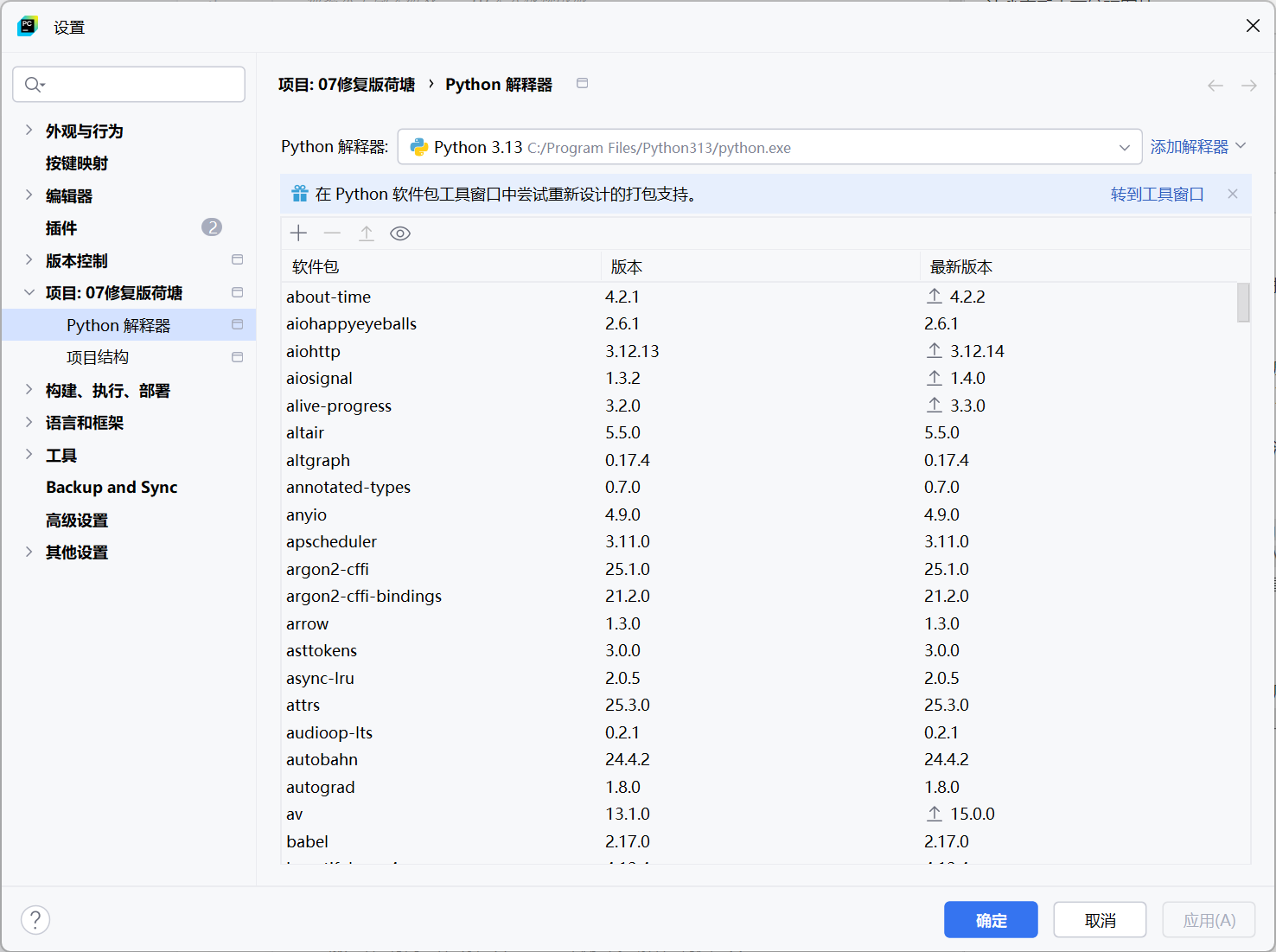
2.4 高级环境配置与优化
完成基本安装和初始配置后,进行一些高级配置可以显著提升PyCharm的使用体验和性能表现。这些配置涉及内存分配、缓存设置、外部工具集成等多个方面,对于专业开发者来说尤为重要。
内存配置是性能优化的首要考虑因素。默认情况下,PyCharm分配2GB堆内存,这对于中小型项目已经足够,但对于大型项目或同时处理多个项目时可能不足。可以通过"Help"菜单的"Change Memory Settings"来调整内存分配。建议将堆内存设置为物理内存的25-30%,但不超过8GB。例如,16GB内存的系统可以设置为4-5GB。调整后需要重启PyCharm才能生效。
缓存目录的配置也很重要,特别是对于SSD空间有限的用户。PyCharm的缓存包括索引文件、编译缓存、版本控制历史等,默认存储在用户目录下。可以通过修改PyCharm的启动配置文件将缓存目录移动到其他位置。在安装目录的bin文件夹中找到pycharm.vmoptions文件,添加"-Dide.system.path=D:/PyCharmCache"(路径可自定义)来指定新的缓存位置。
外部工具的集成能够扩展PyCharm的功能范围。在"Settings"的"Tools"部分,可以配置各种外部工具,如代码格式化工具(Black、autopep8)、代码检查工具(pylint、flake8)、文档生成工具(Sphinx)等。配置外部工具时,需要指定工具的可执行文件路径、参数模板和输出处理方式。例如,配置Black代码格式化工具:程序路径为python.exe,参数为"-m black $FilePath$",工作目录为"$ProjectFileDir$"。
数据库连接的预配置对于Web开发和数据分析项目很有价值。在"Database"工具窗口中,可以预先配置常用的数据库连接,包括MySQL、PostgreSQL、SQLite、MongoDB等。配置时需要提供数据库服务器地址、端口、用户名、密码等信息。PyCharm支持SSL连接和SSH隧道,可以安全地连接到远程数据库。配置完成后,可以直接在PyCharm中执行SQL查询、浏览数据库结构、编辑表数据等。
版本控制系统的配置是团队开发的必要准备。PyCharm内置了对Git、SVN、Mercurial等版本控制系统的支持。在"Settings"的"Version Control"部分,可以配置版本控制工具的路径、用户信息、默认行为等。对于Git用户,建议配置全局用户名和邮箱,设置合适的合并工具,启用GPG签名等。PyCharm还支持多种Git托管服务的集成,如GitHub、GitLab、Bitbucket等,可以直接在IDE中进行代码推送、拉取请求创建等操作。
第三章:界面布局与基础操作
3.1 PyCharm 2025界面架构深度解析
PyCharm 2025.1的界面设计延续了JetBrains IDE家族的一贯风格,同时加入了许多现代化的元素和AI驱动的交互组件。整个界面可以分为几个主要区域:菜单栏和工具栏、项目导航区、编辑器主区域、工具窗口区域、状态栏等。每个区域都经过精心设计,既保证





 最低0.47元/天 解锁文章
最低0.47元/天 解锁文章


















 4万+
4万+

 被折叠的 条评论
为什么被折叠?
被折叠的 条评论
为什么被折叠?










